フォームの作成と編集
新しいフォーム、入力欄などを作成
PDFelement は、手動で入力可能なフォームを作成する機能が搭載されています。テキストフィールド、チェックボックス、ラジオボタン、コンボボックス、リストボックス、およびプッシュボタンを追加して、インタラクティブなPDFフォームを作成することができます。
1、PDFフォームにインタラクティブなフォームフィールドが含まれている場合、薄青色に表示された部分がフォームフィールドです。そういう部分に記入可能です。
入力可能なフィールドやボックスをクリックしてテキストを入力します。
入力後、「ファイル>保存」をクリックするか、「コマンド+S」キーを押してフォームを保存してください。
2、PDF フォームに非インタラクティブなフォーム フィールドが含まれている場合、「フォーム」タブの下のツールを使用して直接フォームに入力できます。そうでない場合は、「フォーム」タブの下にある「フォームを認識する」ボタンをクリックすると、最初に自動的にインタラクティブなフォームに変換することができます。
3、「フォーム編集を閉じる」ボタンをクリックし、テキストフィールドをクリックして直接内容の入力ができます。
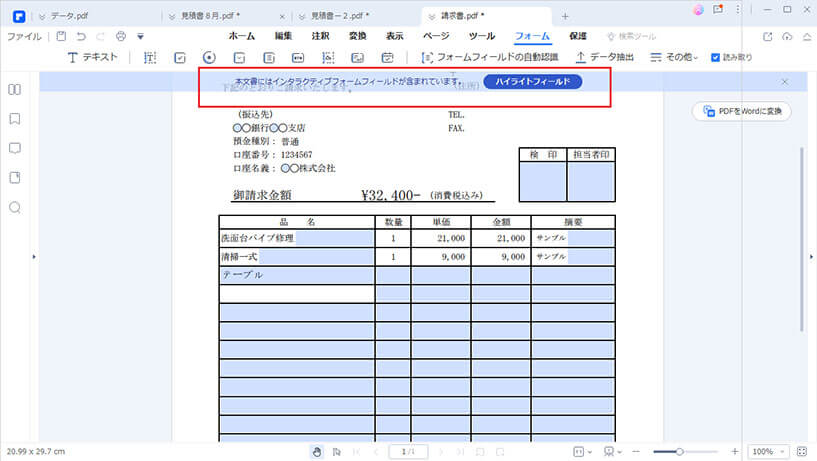
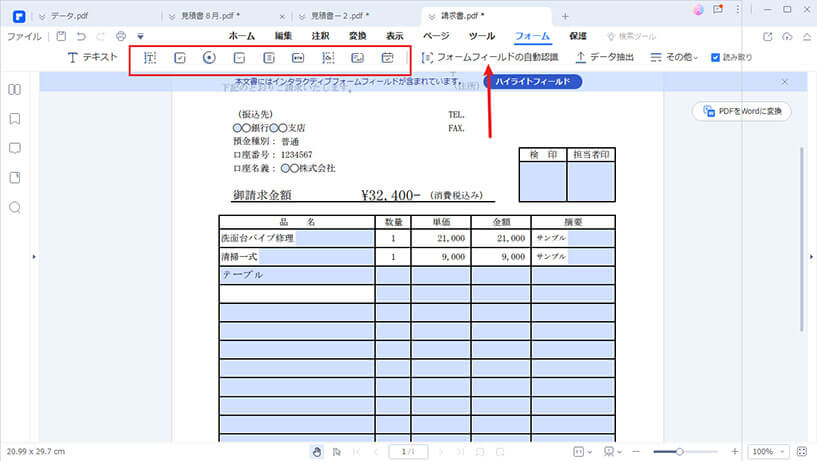
2、PDF フォームに非インタラクティブなフォーム フィールドが含まれている場合、「フォーム」タブの下のツールを使用して直接フォームに入力できます。そうでない場合は、「フォーム」タブの下にある「フォームを認識する」ボタンをクリックすると、最初に自動的にインタラクティブなフォームに変換することができます。
3、「フォーム編集を閉じる」ボタンをクリックし、テキストフィールドをクリックして直接内容の入力ができます。
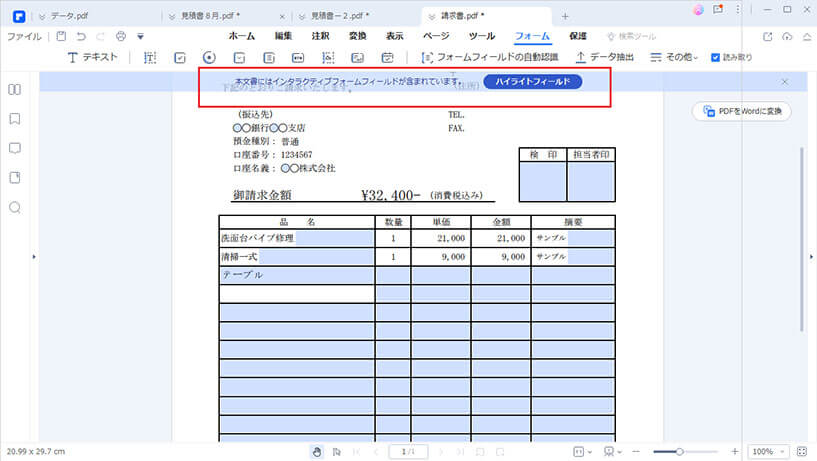
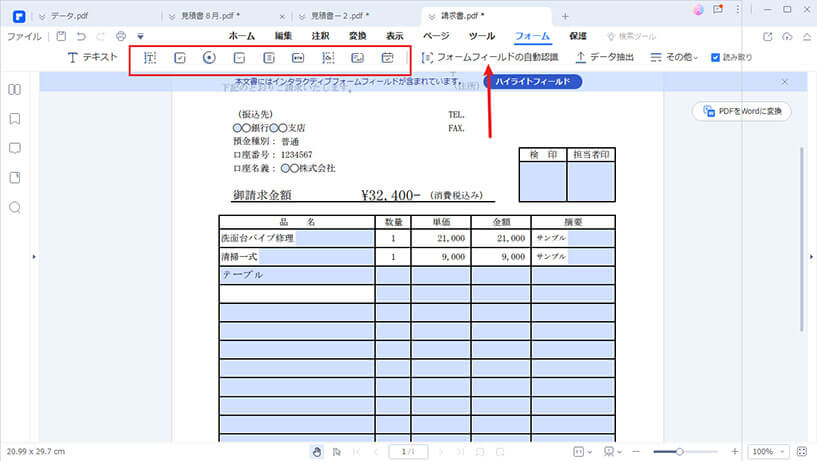
以下はインタラクティブなPDFフォームを作成するための基本的なボタンを説明します。

